Opravte konverzi CR2 v JPEG
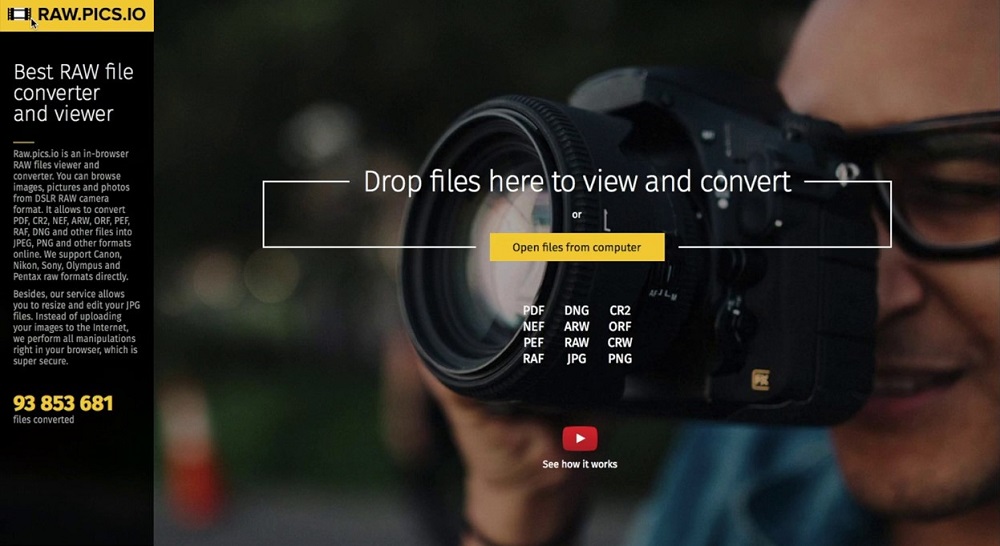
- 931
- 100
- Theofil Matějíček Phd.
Pokud jste sami nebo jste byli fotografováni na kameře Canon, pak v důsledku toho obdržíte obrázky ve formátu CR2, které nelze zobrazit bez speciálních programů, stáhnout do sociálních sítí nebo jiných aplikací pro výměnu fotografií. V tomto případě by tyto obrázky měly být převedeny na jakýkoli pohodlný a společný formát, například v JPEG. Pojďme přijít na to, jak to udělat.
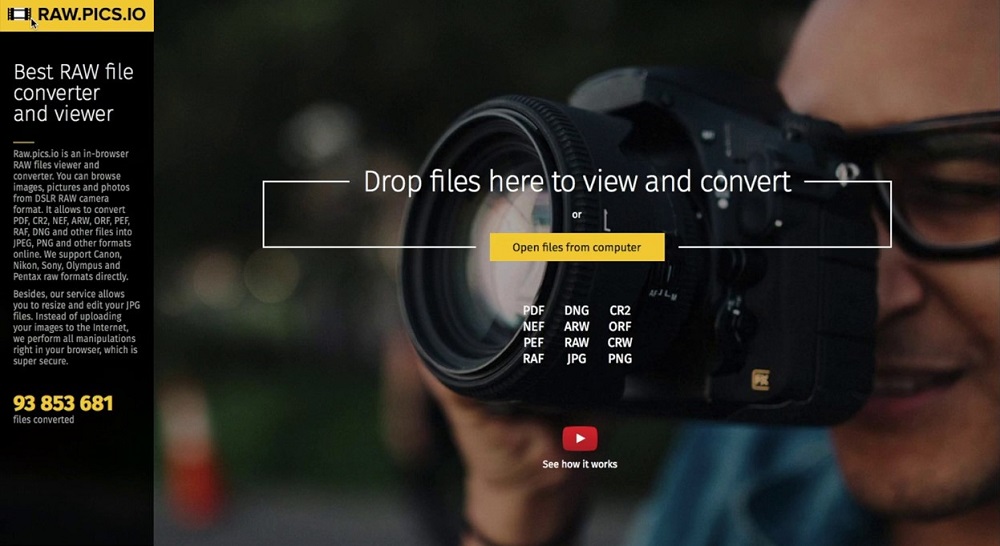
CR2 a JPEG
Firemní formát společnosti Canon je dobrý pro jeho vlastnosti, které poskytují široké příležitosti k digitálnímu zpracování, a také si ponechávají mnoho podrobností o obrázku. Jeho hlavní nevýhody jsou, jak jsme již řekli, nízká kompatibilita s většinou aplikací a velká velikost fotografie, což ztěžuje ukládání na pevném disku počítače i na mapě paměti fotoaparátu. Pro pohodlné použití by se tyto fotografie měly změnit.
DŮLEŽITÉ. JPG je jedním z hlavních typů obrázků, které se v současné době používají v počítačových aplikacích, tak téměř ve všech digitálních buňkách.Jeho výhody:
- vysoký stupeň komprese proto nízkou hmotnost souboru;
- S malou velikostí mají fotografie dobrou kvalitu;
- Hloubka barvy 24 bitů;
- Je snadné převést všechny obrázky do něj.
Nedostatky:
- Čím silnější je komprese, tím horší je kvalita;
- nepodporuje možnost transparentnosti.
Převedeme na JPEG
Fotografie můžete překládat do JPG dvěma hlavními způsoby:
- Software vhodný pro operační systém vašeho počítače nebo smartphonu;
- Používání online převodníků.
Podrobněji zvažte každý z nich.
Adobe Photoshop
Pravděpodobně nejslavnější z zde uvedených programů je Adobe Photoshop. Má verze pracující na Windows, Mac OS, Android a iOS. Toto je výkonný grafický editor, který poskytuje skvělé příležitosti pro zpracování obrázků. Hlavní nevýhoda je placena. Tato skutečnost však nemá vliv na popularitu aplikace. Je to také ideální pro náš úkol. S tím je velmi snadné převést CR2 v JPEG a tuto operaci lze provést s několika obrázky najednou. Aby tento proces nezpůsobil potíže, připravili jsme instrukci s krokem -pomocí:
- Za prvé, po spuštění je nutné načíst zdrojový obrázek do programu. Přejděte na kartu „Soubor“ → „Otevřít“ nebo jen přetáhněte fotografii do pracovní oblasti a držte levé tlačítko myši.
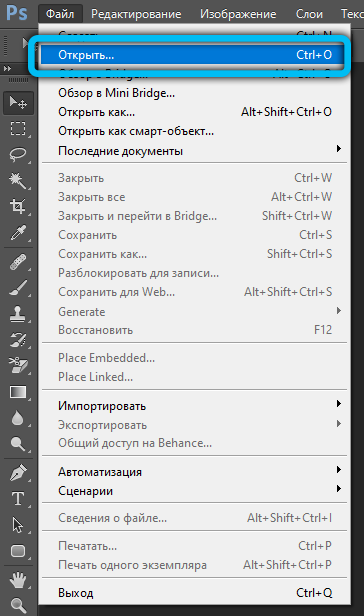
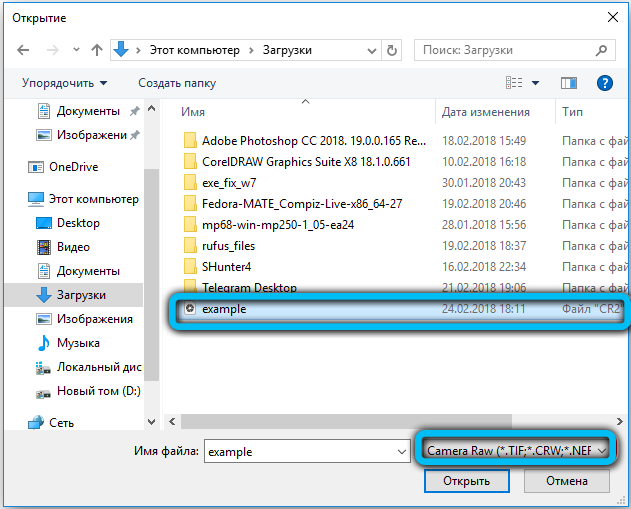
- Poté, co se objekt objevil v okně aplikace, proveďte „soubor“ „soubor“ „uložit jako“ nebo použijte horké klíče „Ctrl + Shift + S“.
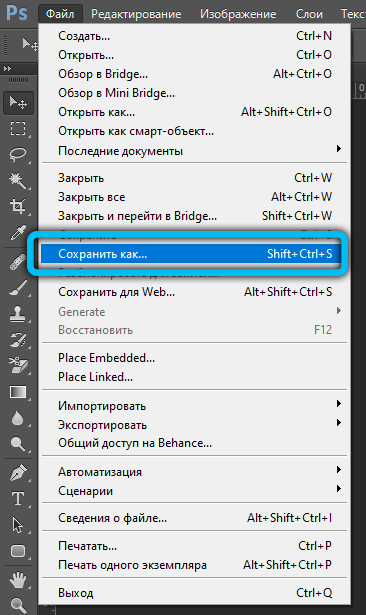
- V okně, které se otevírá, označte budoucí umístění transformované fotografie, zadejte jeho název a naproti „typu souboru“ nastavte „JPEG“. Na konci těchto manipulací klikněte na tlačítko „Uložit“.
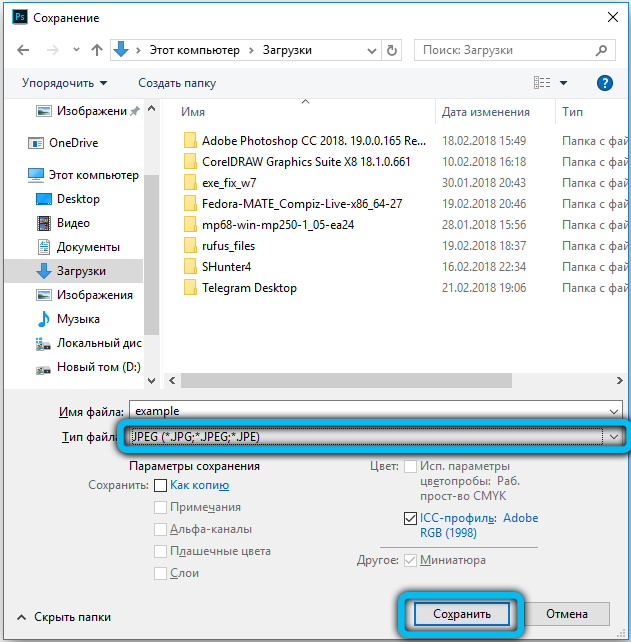
- Dále můžete vytvořit další nastavení vytvořeného výkresu. Zejména upravte svou kvalitu pomocí speciálního posuvníku. Tento parametr by měl být změněn, pokud potřebujete soubor určité velikosti. Například některé weby nebudou moci stáhnout obrázek, který váží více než 2 megabajty.
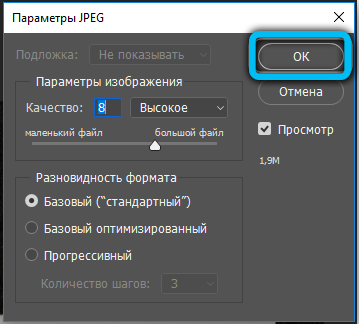
- Po provedení nastavení klikněte na OK. Postup konverze je dokončen v tomto.
Xnview
Další program nemá tak bohatou funkčnost jako Photoshop, ale bez problémů se vyrovnává s převodu obrázků. Mezi jeho silnými stránkami lze rozlišit kompaktnost a křížové platformy a je také zcela zdarma.
Změna formátu obrázku z CR2 na JPEG je stejně snadná jako v předchozím případě. Princip je jeden a stejný:
- Přidejte obrázek do programu z „Soubor“ → Open “.
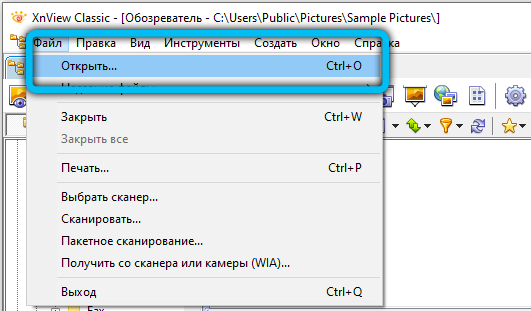

- Po stažení fotografie do pracovní oblasti přejděte do sekce „Soubor →“ Uložit jako “a vyplňte potřebná pole: Název objektu a umístění.
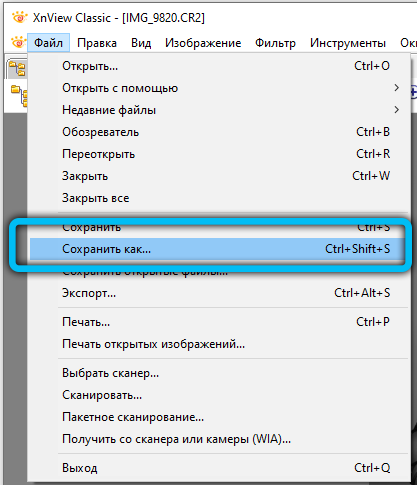
- Poté na samém dolní části okna v seznamu vyberte formát JPEG.
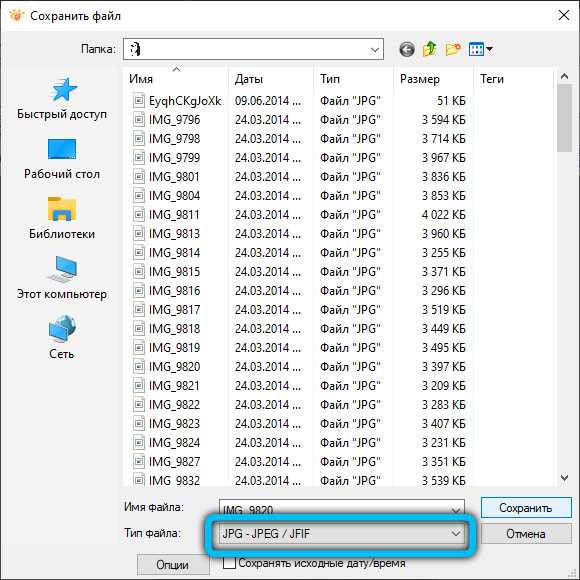
- Kromě toho, pokud chcete provést změny v parametrech fotografií, klikněte na klávesu „Možnosti“ na stejném panelu.
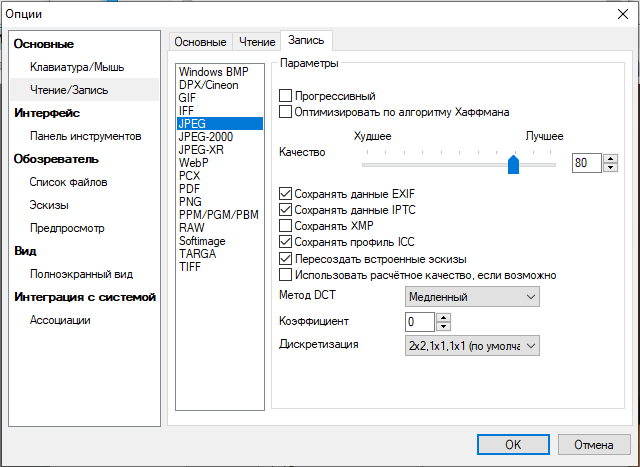
- Na konci postupu klikněte na „Uložit“.
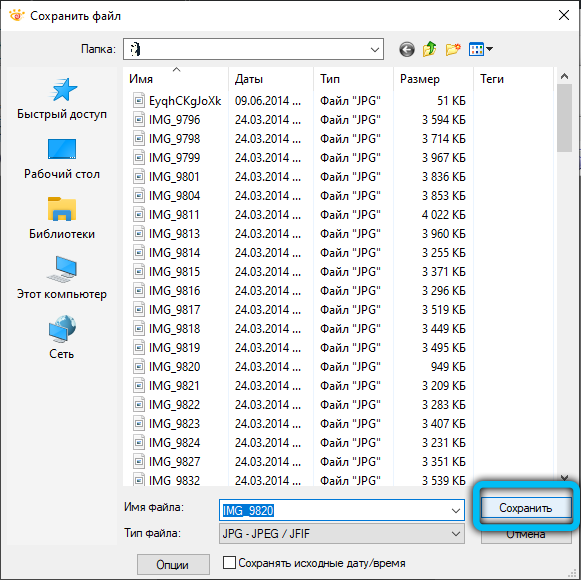
Xnview - Multifunkční užitečnost. S jeho pomocí můžete své obrázky překládat nejen v JPG, ale také v 50 různých možnostech!
Prohlížeč obrázků Faststone
Formátování lze také provádět pomocí prohlížeče Faststone Image Prohlížeč. Má podobnou sadu funkcí a rozhraní s xnview. Konverze se provádí pouhými několika kliknutími, sledujte vedení, které jsme připravili, a uspějete:
- Po zahájení programu uveďte cestu ke zdroji v levém panelu.
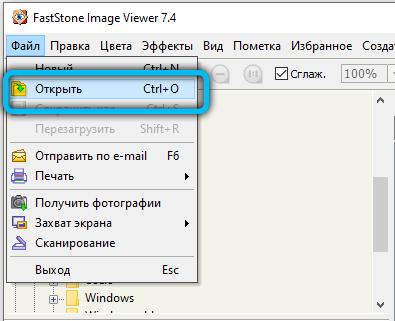
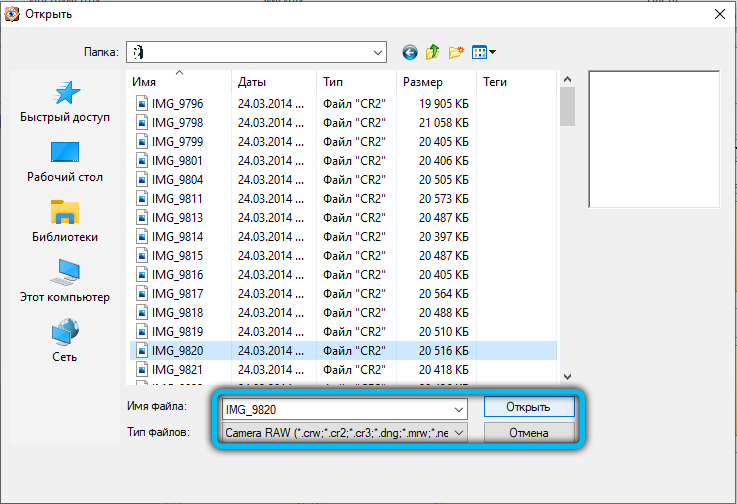
- Na pravé straně okna vyberte obrázek a předejte „Soubor“ → Uložit jako “(nebo kombinací klíče„ Ctrl + S “).
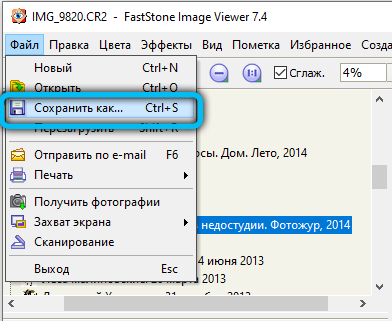
Vezměte prosím na vědomí, že v levém dolním rohu se zobrazí miniatura fotografie. Ujistěte se, že je to přesně ten, který je třeba přeformátovat. - V další nabídce nastavte název a místo zachování. Na samém dolní části stránky se ujistěte, že „typ souboru“ je nastaven jako „jpeg“. Obvykle je toto prodloužení nastaveno ve výchozím nastavení.
- Zbývá pouze potvrdit vaše akce pomocí tlačítka „Uložit“.
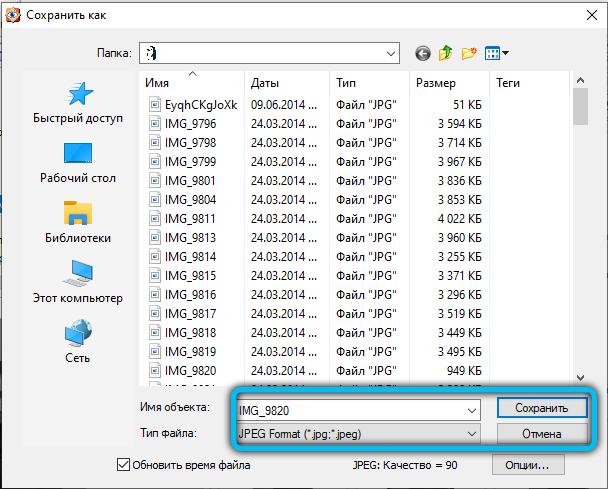
Připraven! Transformovaný obrázek se objeví na dříve zadaném místě.
Celkový převodník obrázků
Hlavním rysem celkového převodníku obrázků je to, že tento nástroj je speciálně navržen pro převod obrázků a tento postup lze provést nad několika soubory současně. Má jednoduché a pochopitelné rozhraní, takže i nezkušený uživatel se s tímto procesem vyrovná.
Jak změnit formát CR2 na JPEG:
- Na levé straně programu se nachází vodič. Pomocí jej vyberte správnou fotografii. Po této operaci se nahraný soubor objeví na pravé straně a bude označen zaškrtnutím (ujistěte se, že jeho přítomnost).
- Na panelu nástrojů je seznam dostupných rozšíření. Klikněte na ikonu s nápisem „JPEG“.
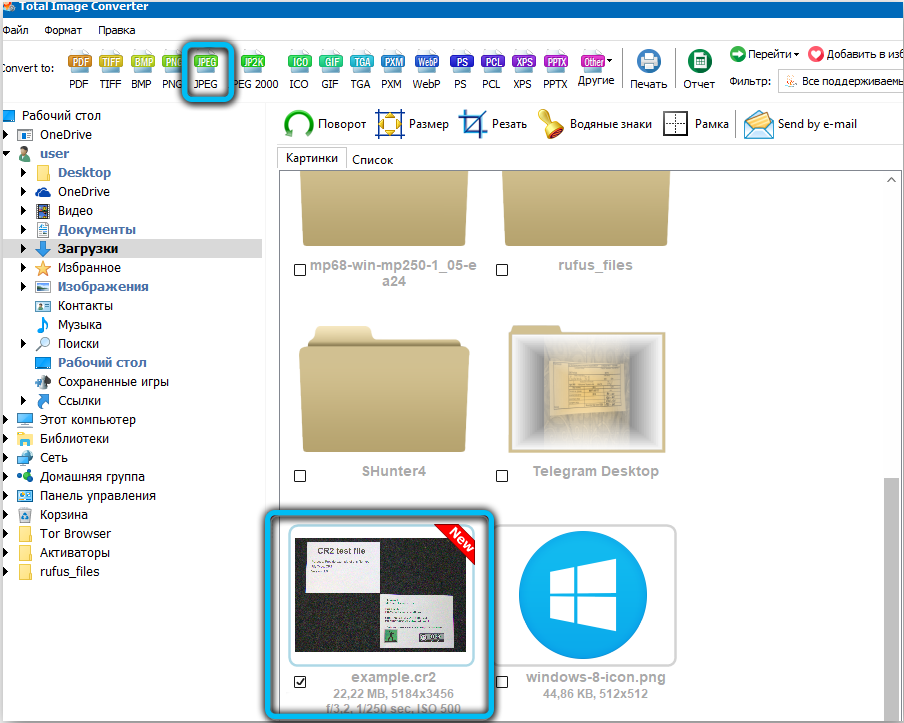
- Dále musíte vybrat složku, kde fotografie uloží po transformaci.
- Ve stejném okně klikněte na tlačítko „Start“.
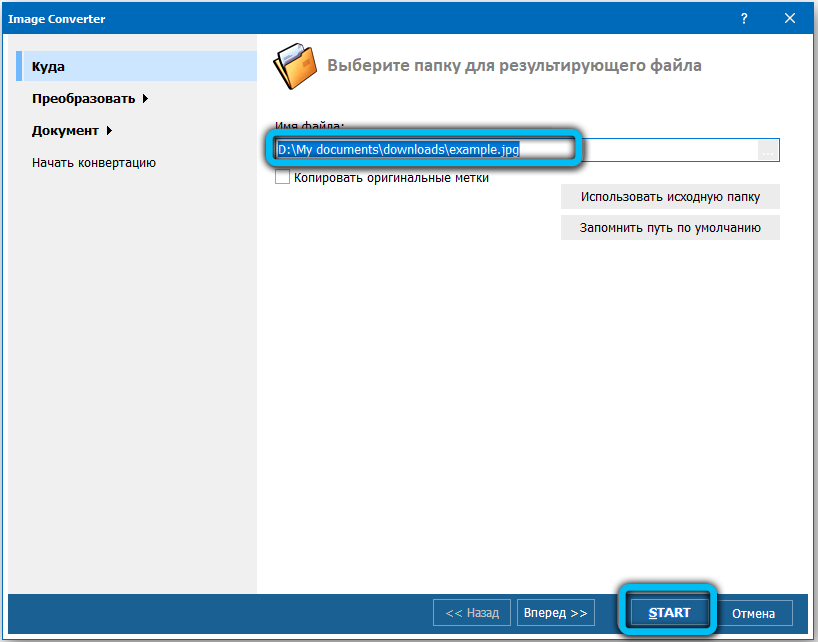
- Po dokončení konverze budete mít odpovídající oznámení.
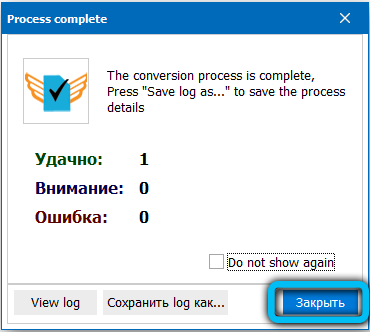
Standard PhotoConverter
Princip konverze pomocí tohoto softwaru se příliš neliší od jeho analogů. Stejně jako v předchozím případě má tento nástroj schopnost přeformátovat celý balíček obrázků. Jediným negativním je, že je zaplaceno, demo lze použít pouze po dobu 5 dnů. Ve fázích budeme analyzovat, jak s touto aplikací pracovat:
- Nejprve musíte přidat požadovaný soubor CR2 kliknutím na ikonu plus vedle textových „souborů“ a poté v seznamu Drop -down vyberte „Přidat soubory“.
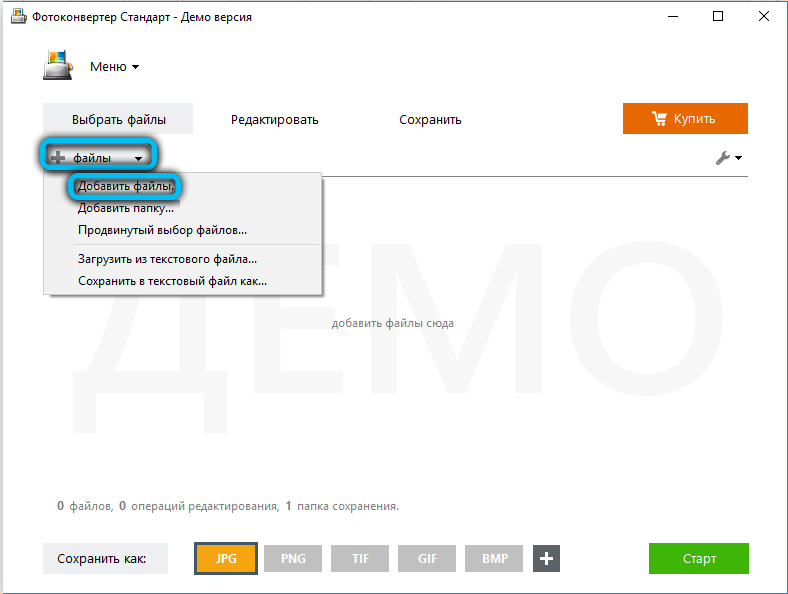
- Po úspěšném načtení na hlavní stránce se zobrazí původní obrázek.
- Vyberte jej kliknutím na levé tlačítko myši. Poté, ve spodní části obrazovky, nastavte formát „JPG“.
- Ve stejném okně klikněte na tlačítko „Start“.
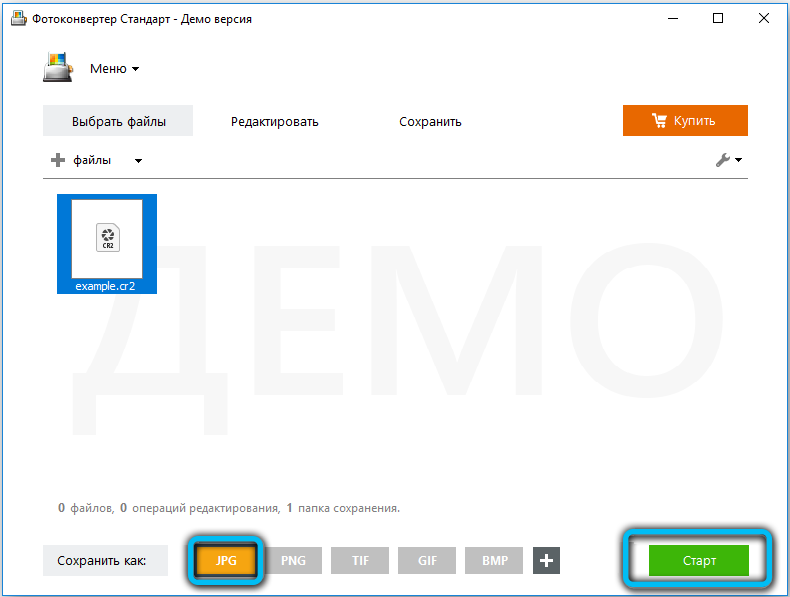
- Počkejte, až skončí transformační postup.
- Na konci procesu klikněte na „Zavřít“ nebo „Zobrazit soubory“ a přejít přímo na umístění vytvořené fotografie.
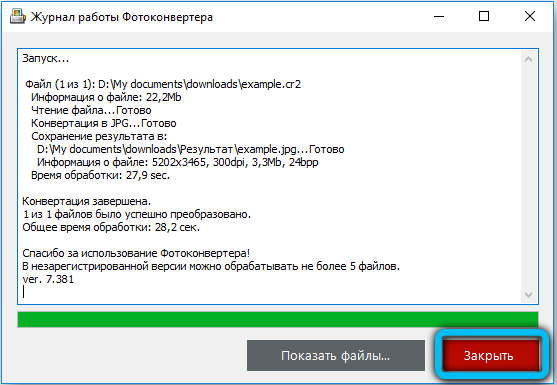
Změna formátu pomocí online převodníků
Pokud nechcete nebo nemůžete stáhnout a instalovat nástroje pro převod z jakéhokoli důvodu, online převodníky vám budou vyhovovat. Chcete -li s nimi pracovat, stačí je odvést do vyhledávací linie v prohlížeči frázi „Převést online CR2 v JPEG“ a z navrhovaných možností, jak si vybrat nejvhodnější pro vás nejvhodnější. Budeme analyzovat proces změny formátu na příkladu služby Sonvertio.Co ".
- Nejprve přejděte na adresu „https: // Convertio.CO/RU/CR2-JPG ".
- Parametry konvertibilního jsou vystaveny na pravé straně. Zkontrolujte, zda odpovídají našim: Nejprve CR2 ve druhém okně JPG.
- Na levé straně obrazovky stiskněte ikonu složky a vyberte soubor z počítače. Má také schopnost přidat fotografie z jiných míst, například z Disk Google.
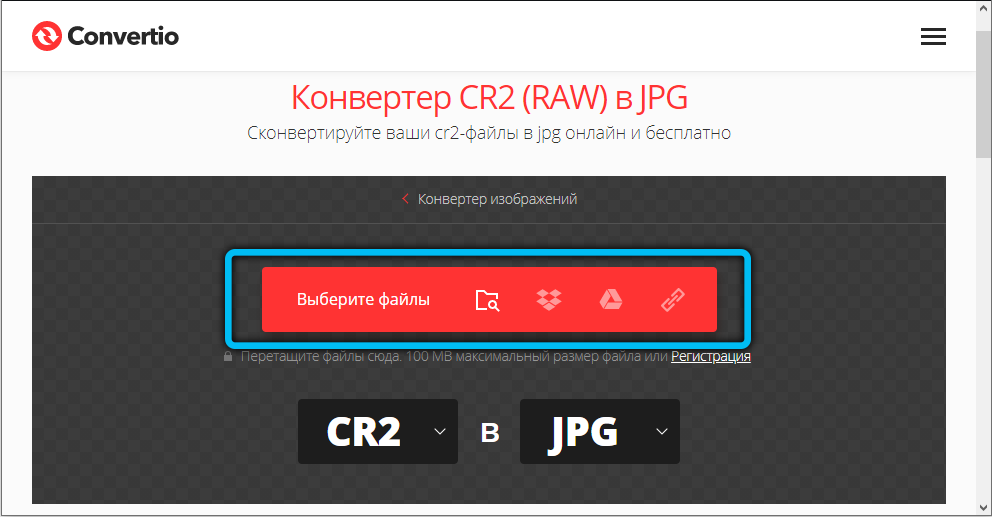
- V další fázi stačí kliknutím na červené tlačítko „Převést“ spusťte proces.
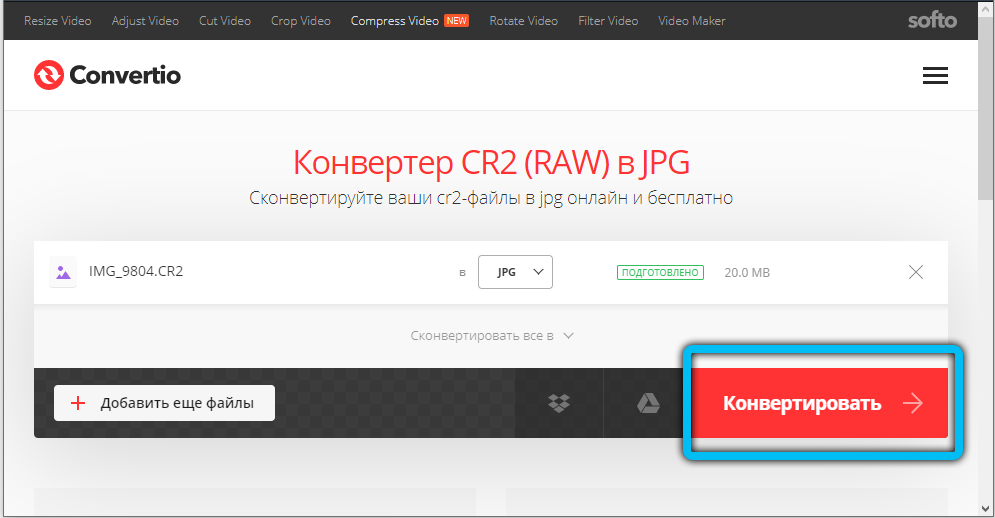
- Na konci postupu si stáhněte nově přijatý mediální soubor.
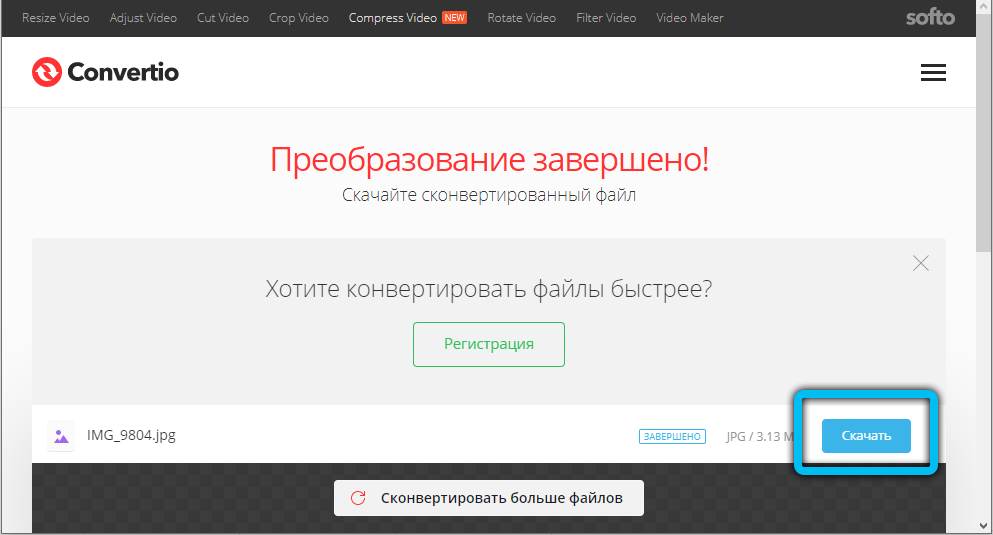
Práce s různými online převaděči je téměř identická, takže tuto instrukci můžete použít jako vzorek pro podobné služby.
Nyní víte, jak natočit fotografie formátu CR2 s obrázky JPG pomocí aplikací na počítači a smartphonu, a jak je změnit pomocí online převodníků online. Budeme velmi šťastní, pokud sdílíte komentáře s vašimi zkušenostmi s převodem fotografií!
- « Způsoby, jak přijímat karty v páře a proč jsou potřeba
- Správný výběr dobré baterie pro smartphone nebo telefon »

